PyCharm IDE 缩放级别 - 调整界面显示比例的详细方法
2025-03-26 18:04 更新
放大:Alt+Shift+=
缩小:Alt+Shift+-
重置为默认值:Alt+Shift+0
小提示
放大级别定义了所有用户界面元素的大小。增加或减少默认比例可以使 PyCharm 更容易在不同尺寸的屏幕上使用,或者满足你的无障碍需求。
Zoom IDE
| 从预设值中选择 | 输入自定义值 |
|
|
重置为默认放大级别
小提示
仅当 IDE 的放大级别与默认设置不同时,此选项才可见。
-
Ctrl+Alt+S(打开设置的快捷键)打开设置,然后选择外观与行为 | 外观。 - 在无障碍部分,点击缩放列表旁边的重置为默认值。
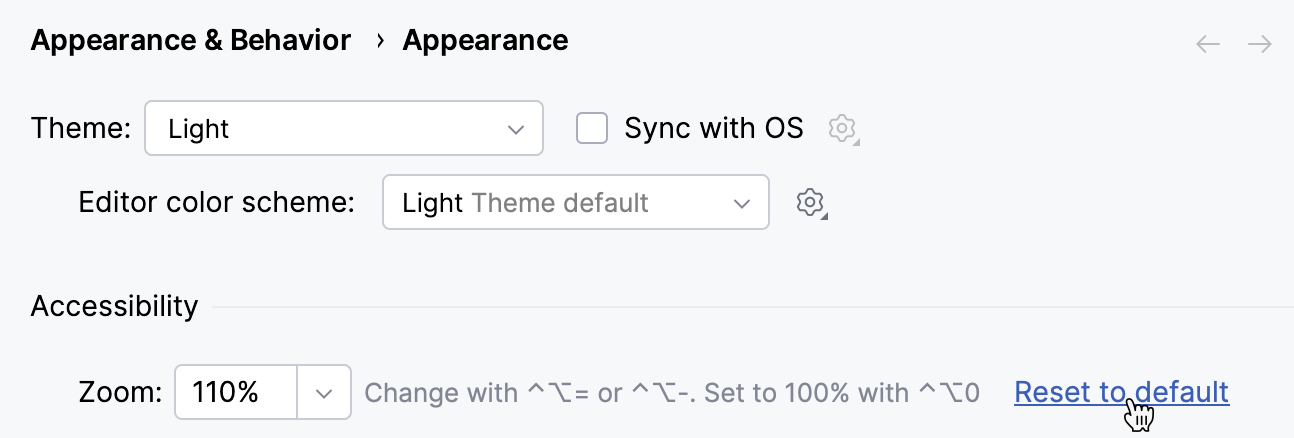
以上内容是否对您有帮助:



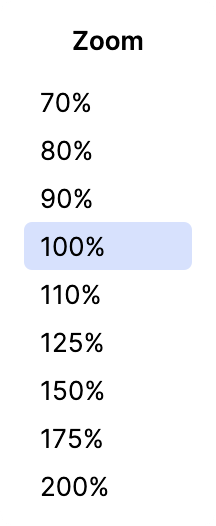
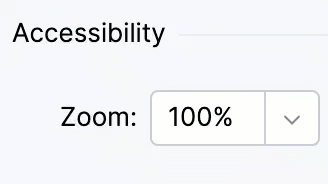


更多建议: